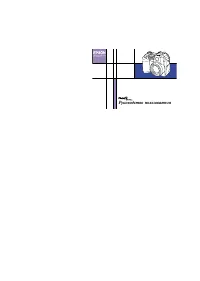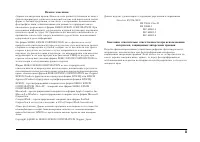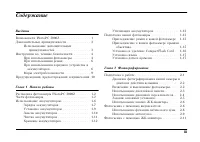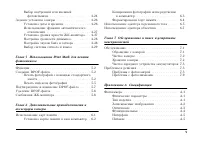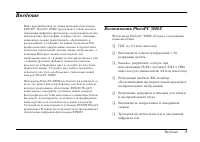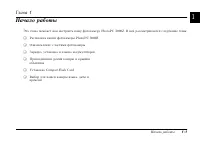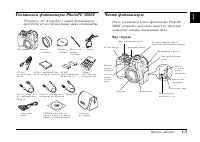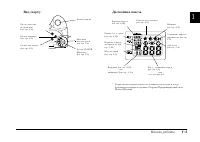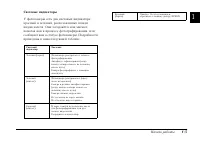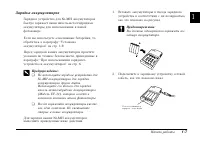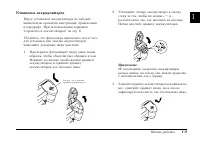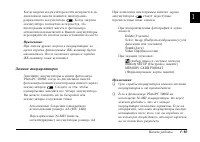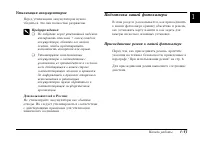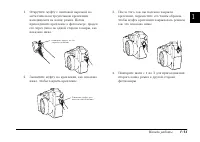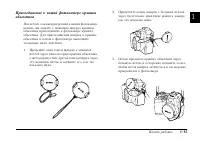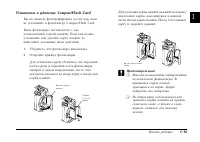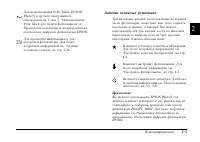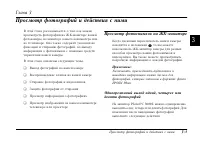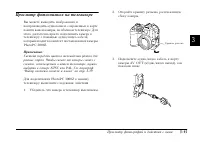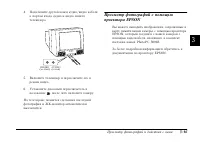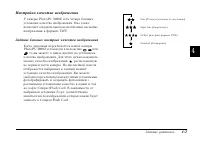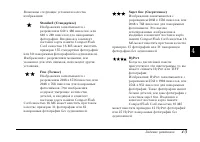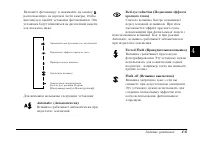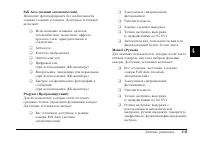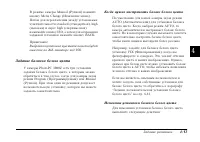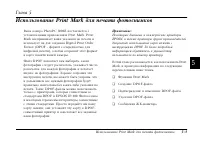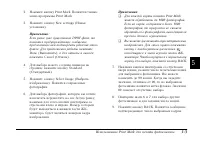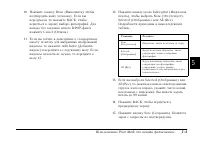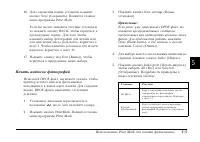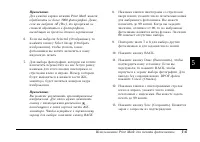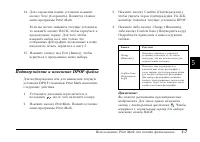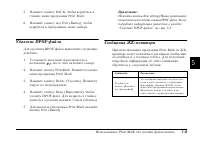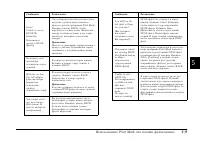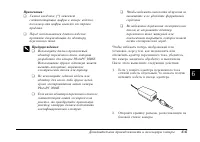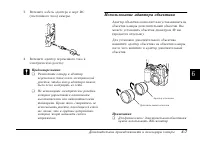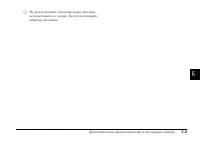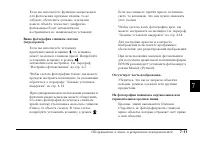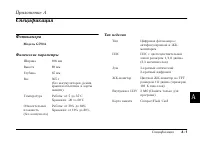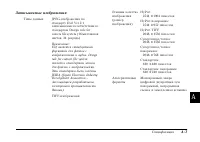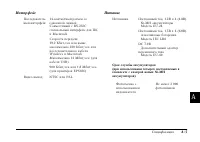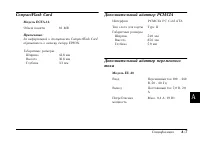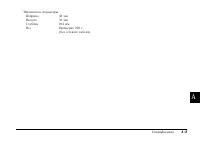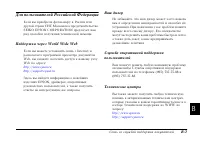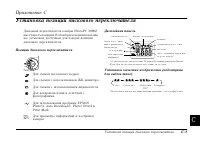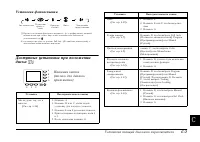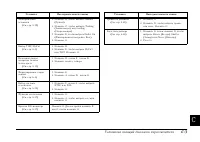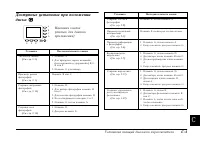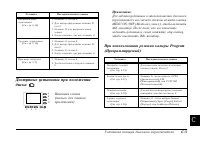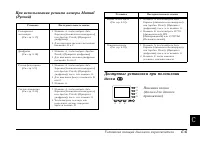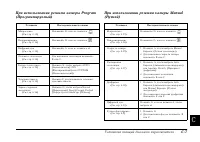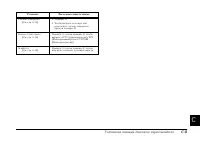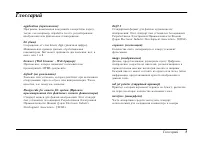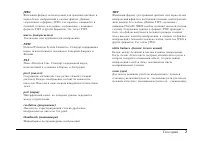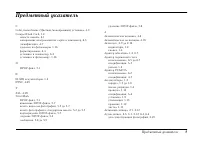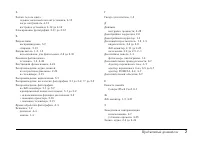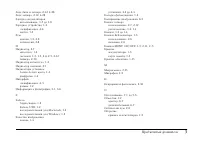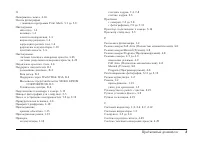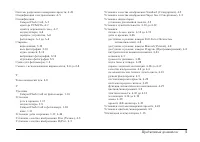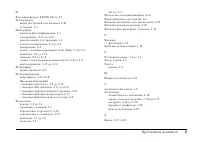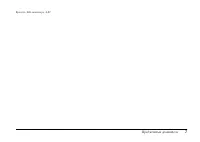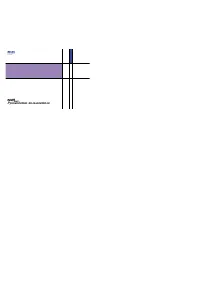Фотоаппараты Epson PhotoPC 3000Z - инструкция пользователя по применению, эксплуатации и установке на русском языке. Мы надеемся, она поможет вам решить возникшие у вас вопросы при эксплуатации техники.
Если остались вопросы, задайте их в комментариях после инструкции.
"Загружаем инструкцию", означает, что нужно подождать пока файл загрузится и можно будет его читать онлайн. Некоторые инструкции очень большие и время их появления зависит от вашей скорости интернета.
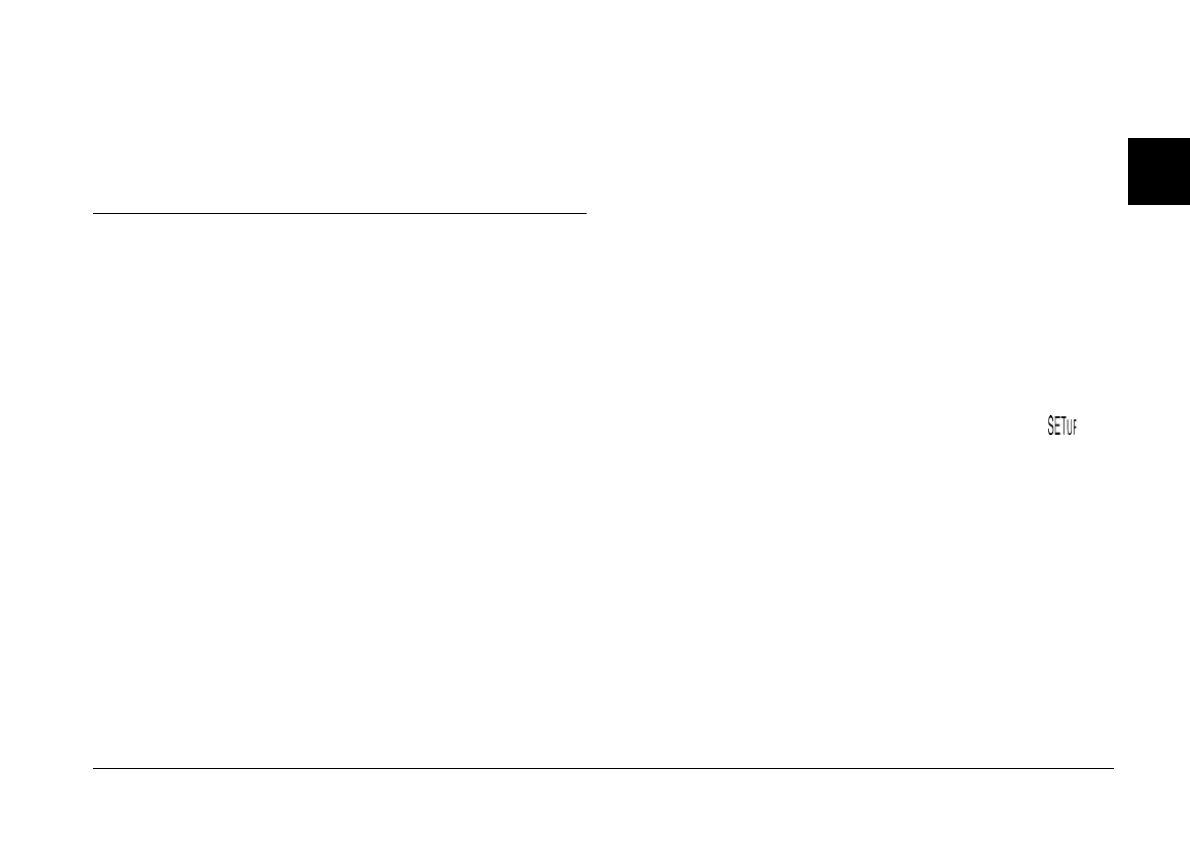
Фотографирование
2-21
2
6.
Для выключения функции промежутка
времени нужно нажать на кнопку POWER
(Питание), в тот момент, когда на дисплейной
панели камеры появится
Int
.
Создание аудио записей для фотографий
В вашей фотокамере PhotoPC 3000Z
есть
встроенный микрофон, который может записывать
сообщения, присоединяя их к вашим фотоснимкам.
С помощью ЖК-монитора вы можете записать звук
длительностью до десяти секунд сразу же после
фотосъемки. Вы также можете делать аудио записи
для сделанных ранее фотоснимков.
Примечания:
❏
О том, как воспроизводить аудиозаписи с
помощью вашей фотокамеры рассказывается в
параграфе “Воспроизведение аудио с помощью
встроенного динамика” на стр. 2-24.
❏
Вы также можете с помощью EPSON Photo!3
воспроизводить аудиозаписи из вашего
компьютера. Указания приведены в
Руководстве пользователя по программному
обеспечению цифровой фотокамеры EPSON.
❏
Информацию о том, как стереть аудиозапись
приведена в параграфе “Стирание
аудиозаписей” на стр. 3-12.
Запись аудио сразу же после фотосъемки
Для проведения записи аудио сразу же после
фотосъемки в
ы
сначала должны задать несколько
установок. Выполните следующие действия.
Примечание:
Вы не можете создавать аудиозаписи при
фотосъемке с помощью видоискателя.
1.
Снимите с объектива крышку и установите
дисковый переключатель в положение
,
после чего включите камеру.
2.
Нажмите кнопку Shot SETUP, расположенную
на задней стенке камеры.
Примечание:
Указания о том, как использовать кнопки,
расположенные на задней стенке камеры,
приведены в параграфе “Использование кнопок
ЖК-монитора” на стр. 2-6.
3.
Нажмите кнопку Confirmation
(Подтверждение), чтобы выбрать On (Вкл.).